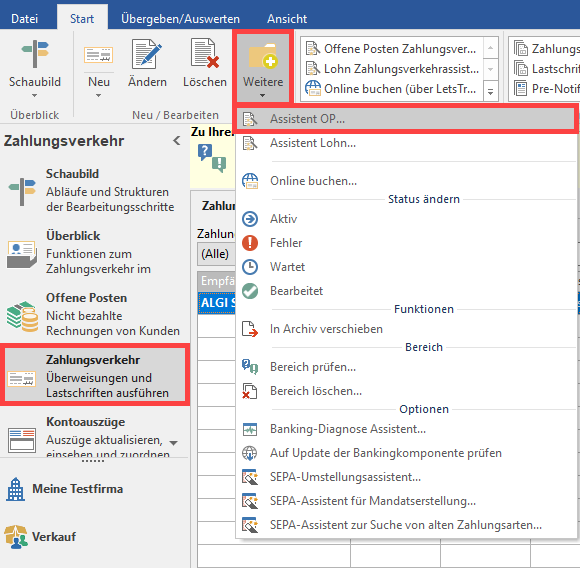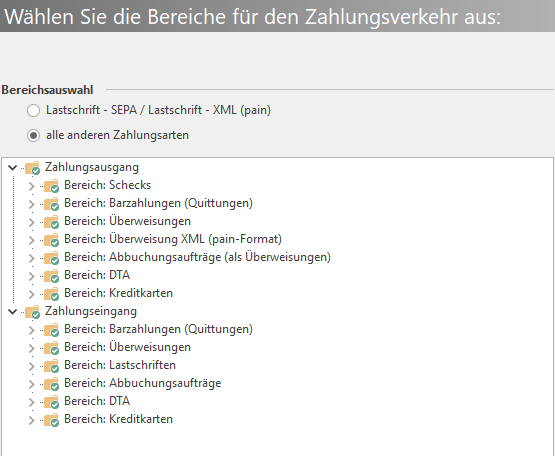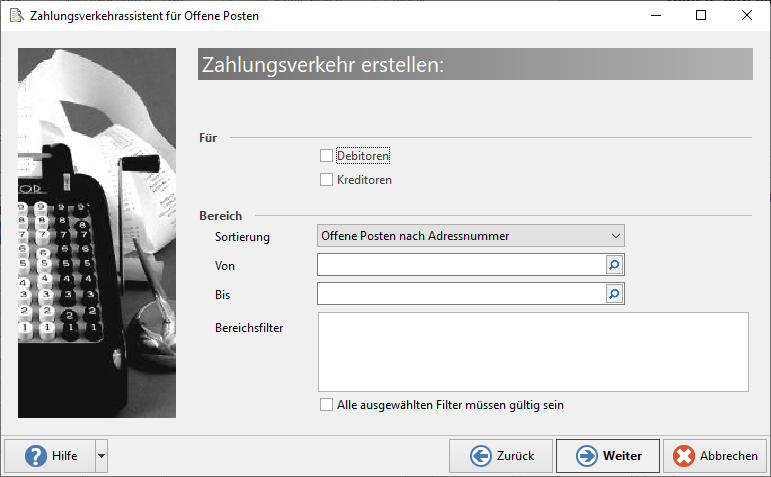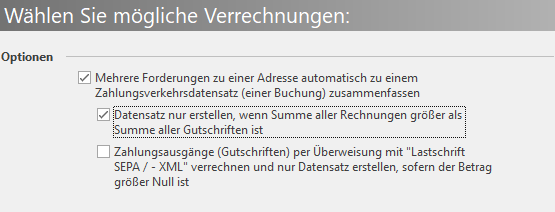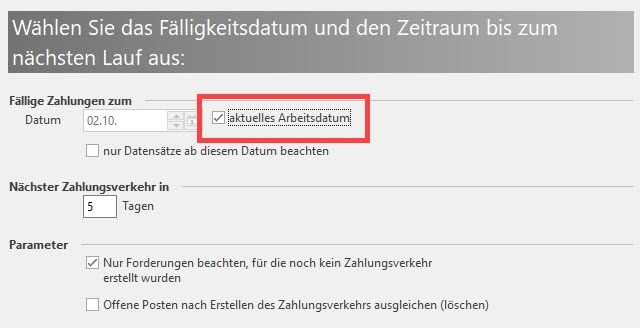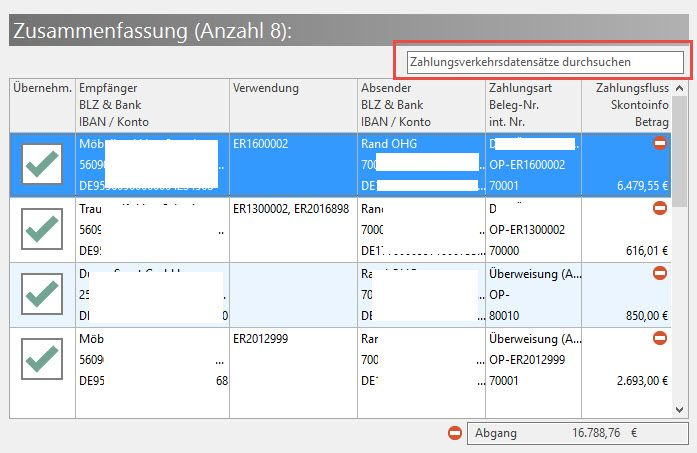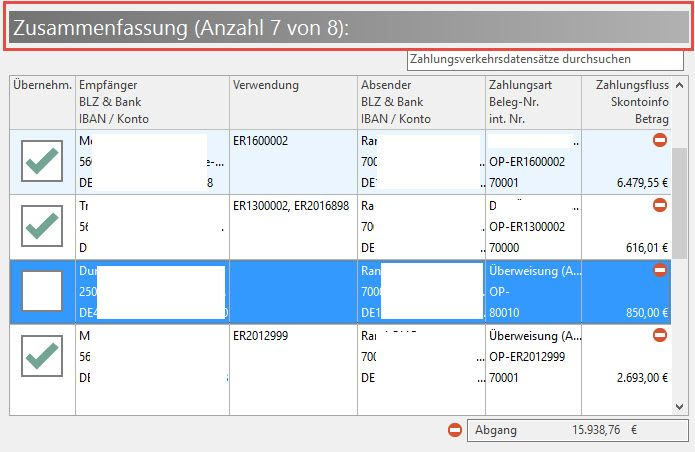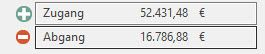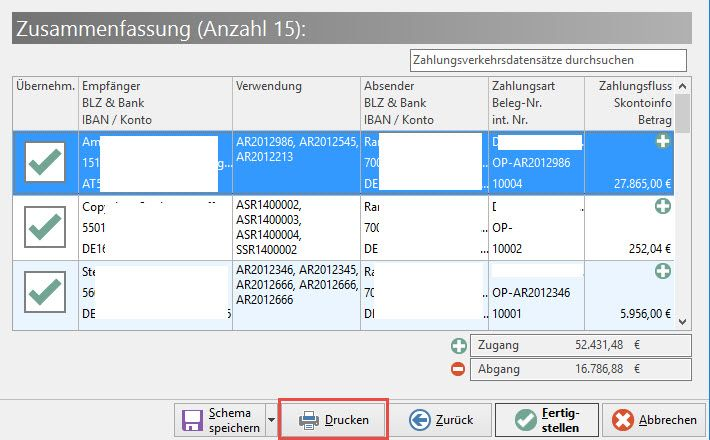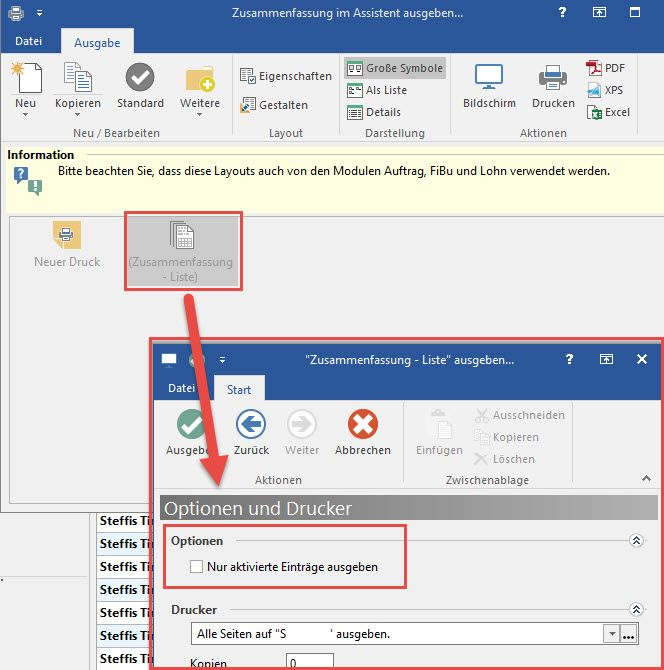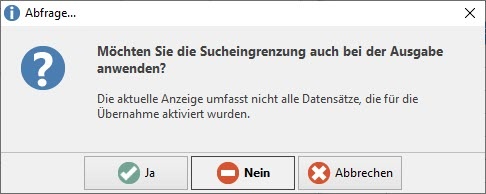Im Bereich Zahlungsverkehr verwalten Sie alle ein- und ausgehenden Zahlungen, unabhängig, ob es sich dabei um Bar- oder Scheckzahlungen, Überweisungen oder den Datenträgeraustausch handelt.
Aufruf des Assistenten
Mit der Schaltfläche: "Offene Posten Zahlungsverkehr-Assistent" (in der Schnellwahl) bzw. "Assistent OP" (über die Schaltfläche: WEITERE) öffnen Sie einen Assistenten, der Ihnen bei der Auswertung der Offenen Posten hilft und davon ausgehend dann für fällige Zahlungen bzw. Zahlungseingänge entsprechende Zahlungsverkehr-Datensätze erstellt.
Auswahl im Assistenten
"Wählen Sie die Bereiche für den Zahlungsverkehr aus"
Nach der Begrüßungsmaske befinden Sie sich in der Bereichsauswahl, in der Sie festlegen, welche nach Zahlungsart unterschiedenen Bereiche vom Assistenten bearbeitet werden sollen.
Grundlegend wird hier unterschieden, ob es Lastschriften - SEPA / Lastschriften - XML (pain) oder alle anderen Zahlungsarten betrifft.
Auswahl: "alle anderen Zahlungsarten"
Die Übersicht für diese Auswahl ist ähnlich eine Explorer-Ansicht aufgebaut und in der gleichen Weise zu bedienen. Durch Mausklick auf das Plus oder Minus Symbol öffnen Sie die Ordnereinträge. Damit werden die darin enthaltenen Einträge angezeigt.
- Ist die Auswahl eines Eintrags aktiv, wird die Auswahl entsprechend durch ein grünes Häkchen dargestellt.
- Wird das Symbol mit dem roten Kreis und dem weißen Strich angezeigt, dann fließt der so gekennzeichnete Bereich nicht in die Bearbeitung ein.
Es gilt folgende Zuordnung:
Für den Zahlungsausgang des OP-Assistenten:
- OP-Assistent Bereich Schecks -> zugeordnete Zahlungsarten des OP: Scheck
- OP-Assistent Bereich Barzahlungen (Quittungen) -> zugeordnete Zahlungsarten des OP: Bar
- OP-Assistent Bereich Überweisungen -> zugeordnete Zahlungsarten des OP: Überweisung sowie Lastschrift/ Überweisung (je nach Zahlrichtung)
- OP-Assistent Bereich Überweisungen XML (pain-Format) -> zugeordnete Zahlungsarten des OP: Überweisungen XML (pain-Format)
- OP-Assistent Bereich Abbuchungsaufträge (als Überweisungen) -> zugeordnete Zahlungsarten des OP: Abbuchungsauftrag/ Überweisung (je nach Zahlrichtung)
- OP-Assistent Bereich Kreditkarten -> zugeordnete Zahlungsarten des OP: Über Kreditkarte
Für den Zahlungseingang des OP-Assistenten:
- OP-Assistent Bereich Barzahlungen (Quittungen) -> zugeordnete Zahlungsarten des OP: Bar
- OP-Assistent Bereich Überweisungen -> zugeordnete Zahlungsarten des OP: Überweisung
- OP-Assistent Bereich Lastschriften -> zugeordnete Zahlungsarten des OP: Lastschrift/ Überweisung
- OP-Assistent Bereich Abbuchungsaufträge -> zugeordnete Zahlungsarten des OP: Abbuchungsauftrag/ Überweisung
- OP-Assistent Bereich Kreditkarten -> zugeordnete Zahlungsarten des OP: Über Kreditkarte
Bestätigen Sie die Bereichsauswahl mit WEITER , gelangen Sie in die nächste Maske.
Zahlungsverkehr erstellen
"Für" Debitoren / Kreditoren
Auf dieser Seite des Assistenten können Sie die Auswahl der zu verarbeitenden Datensätze auf Debitoren bzw. Kreditoren einzugrenzen. Treffen Sie Ihre Auswahl über das Kennzeichen.
Die Adressen werden auch anhand der Adressnummer als Debitor bzw. Kreditor gewertet.
"Wählen Sie mögliche Verrechnungen"
Mehrere Forderungen zu einer Adresse automatisch zu einem Zahlungsverkehrsdatensatz (einer Buchung) zusammenfassen
Hat ein Kunde oder Lieferant mehrere Offene Posten, welche zu einem Datensatz im Zahlungsverkehr zusammengefasst werden sollen, dann aktivieren Sie diese Option mittels Kennzeichen. Ist diese Option nicht aktiviert, dann wird pro Offenen Posten ein Datensatz im Zahlungsverkehr erstellt.
Datensatz nur erstellen, wenn Summe aller Rechnungen größer als Summe aller Gutschriften ist
Durch das zusätzliche Aktivieren der Option: "Datensatz nur erstellen, wenn Summe aller Rechnungen größer als Summe aller Gutschriften ist" werden die Summe der Rechnungen und die Summe der Gutschriften gegeneinander geprüft. Der Zahlungsverkehrsdatensatz wird nur dann erstellt, wenn die Summe der Rechnungen überwiegt.
Zahlungsausgänge (Gutschriften) per Überweisung mit "Lastschrift SEPA / -XML" verrechnen und nur Datensatz erstellen, sofern der Betrag größer als Null ist
Mit der Aktivierung dieses Kennzeichens werden Zahlungsausgänge für eine Adresse mit bestehenden Lastschriften verrechnet. Es wird nur dann ein Zahlungsausgang für diese Adresse erstellt, wenn nach Verrechnung der Datensätze der übrig gebliebene Gutschrift-Betrag größer Null ist.
"Wählen Sie das Fälligkeitsdatum und den Zeitraum bis zum nächsten Lauf aus"
Über die Schaltfläche WEITER kommen Sie in die Maske "Wählen Sie das Fälligkeitsdatum und den Zeitraum bis zum nächsten Lauf aus".
Das im Feld: "Fällige Zahlungen zum" hinterlegte Datum wird mit dieser Einstellung bei jedem Lauf um die Tagesanzahl in "Nächster Zahlungsverkehr in" erhöht. Möchten Sie diese Berechnung nicht verwenden, aktivieren Sie die Option: "aktuelles Arbeitsdatum".
Dadurch wird in das Feld: "Fällige Zahlungen zum" das aktuelle Arbeitsdatum eingetragen und kann nicht verändert werden. Beim nächsten Aufruf des Assistenten-OP wird in diesem Feld wieder das dann aktuelle Arbeitsdatum angegeben.
Die Option: "Nur Forderungen beachten, für die noch kein Zahlungsverkehr erstellt wurden" sollte immer aktiviert sein, um doppelte Zahlungen zu vermeiden. Soll der Offene Posten aus der Übersicht der OP Verwaltung mit dem Erstellen des Datensatzes im Zahlungsverkehr gelöscht werden, so aktivieren Sie das Kennzeichen: "Offene Posten nach Erstellen des Zahlungsverkehrs ausgleichen (löschen)". Bestätigen Sie die Eingabe anschließend mit der Schaltfläche WEITER.
"Wählen Sie die Art der Fälligkeit und das Skonto für den Zahlungseingang/ Zahlungsausgang aus"
In den nächsten beiden Masken geben Sie die Art der Fälligkeit sowie das gewünschte Skonto an. Es handelt sich in beiden Fällen um die gleiche Eingabemaske, die sich jedoch zuerst auf den Zahlungseingang und danach auf den Zahlungsausgang bezieht.
Fälligkeit für Zahlungseingang / Zahlungsausgang
Auswahl: "Sofort (zum Rechnungsdatum)"
Unabhängig der hinterlegten Skonto-Tage im Offenen Posten wird der Zahlungsverkehr-Datensatz aufgrund des fälligen Offenen Posten direkt erstellt. Die Berücksichtigung des Skontos erfolgt hierbei aufgrund der im Bereich 'Skonto für Zahlungseingang / Skonto für Zahlungsausgang' hinterlegten Einstellungen.
Auswahl: "möglichst 1. Skonto ziehen"
Kann beim nächsten Start des Assistenten OP noch das 1. Skonto berechnet werden, wird der Offene Posten bei diesem Durchlauf nicht berücksichtigt.
Auswahl: "möglichst Skonto ziehen"
Solange beim nächsten Start des Assistenten noch Skonto berechnet werden kann, wird der Offene Posten nicht berücksichtigt.
Auswahl: "Zum letzten Tag des Nettodatums"
Unabhängig der Skonto-Tage wird geprüft, ob das Nettodatum des Offenen Posten im Zeitfenster 'Fällige Zahlungen zum' und 'nächster Zahlungsverkehr in ... Tagen' liegt. Ist dies der Fall, wird der Zahlungsverkehrdatensatz erstellt.
Skonto für Zahlungseingang / Zahlungsausgang
Auswahl: "Skonto wie bei der Forderung hinterlegt"
Es wird stets der im Offenen Posten für den Zeitpunkt der Überweisung gültige Skonto herangezogen.
Auswahl: "Kein Skonto"
Durch Aktivierung dieser Option wird auch dann kein Skonto berücksichtigt, wenn im Offenen Posten ein Skonto eingetragen wurde.
Auswahl mit Eingabefenster: "Immer Skonto mit x%"
Skonto wird für alle Zahlungsverkehr-Datensätze mit dem hier hinterlegten Prozentsatz berechnet - unabhängig des Prozentsatzes im Offenen Posten.
In den beiden Bereichen Fälligkeit und Skonto kann jeweils nur eine einzige Möglichkeit ausgewählt werden. Eine Mehrfachauswahl ist an dieser Stelle nicht möglich.
"Zusammenfassung"
Haben Sie alle Einstellungen vorgenommen, wird schließlich eine Übersicht über die ausgewählten Offenen Posten angezeigt.
Über das Eingabefeld: "Zahlungsverkehrsdatensätze durchsuchen" können Sie nach Inhalten in folgenden Feldern suchen:
- int. Nr (enthält im Regelfall die Adressnummer)
- Belegnummer
- Verwendungszweck
"Übernehmen"
Mit dem Kennzeichen in der Spalte: "Übernehmen" entscheiden Sie, ob diese Datensätze in den Zahlungsverkehr übernommen werden. Bei gesetztem Kennzeichen werden die Datensätze übernommen.
Gleichzeitig werden die Gesamtsummen (Zugang, Abgang) entsprechend aktualisiert.
"Zahlungsfluss"
kennzeichnet Zahlungseingänge
kennzeichnet Zahlungsausgänge
"Skontoinfo"
Das Prozentzeichen wird angezeigt, wenn im Zahlungsbetrag Skonto berücksichtigt wird.
Fährt man mit der Maus über das Prozentzeichen werden die Skontoinformationen (Skontobetrag und Skonto in Prozent) angezeigt.
Im unteren Bereich des Fensters werden die Gesamtabgänge und Gesamtzugänge in einer Summe - ebenfalls mit den entsprechenden Symbolen gekennzeichnet - dargestellt.
Über die Schaltfläche: DRUCKEN kann die "Zusammenfassung-Liste" ausgegeben werden.
Wird der Druck ohne weitere Eingrenzungen aufgerufen, erhalten Sie ALLE in der Zusammenfassung enthaltenen Datensätze.
Möchten Sie nur die aktivierten Einträge drucken lassen, steht Ihnen dazu die Option: "Nur aktivierte Einträge ausgeben" zur Verfügung.
Sofern zuvor eine Sucheingrenzung über die Datensätze vorgenommen wurde, erhalten Sie vor der Ausgabe die zusätzliche Abfrage, ob die Sucheingrenzung auch im Druck berücksichtigt werden soll.
Nach Abschluss des Assistenten haben Sie die Möglichkeit, die getroffene Auswahl in einem Schema zu speichern, um beim nächsten Aufruf des Assistenten wieder darauf zugreifen zu können.
Bestätigen Sie die Übersicht mit der Schaltfläche: FERTIGSTELLEN, werden die Einträge in das Zahlungsverkehrsmodul vorgenommen, wo die endgültige Bearbeitung über den Druck der Einträge bzw. das Erstellen einer XML-Datei oder das Online Buchen erfolgt.
Weitere Themen